Page 1
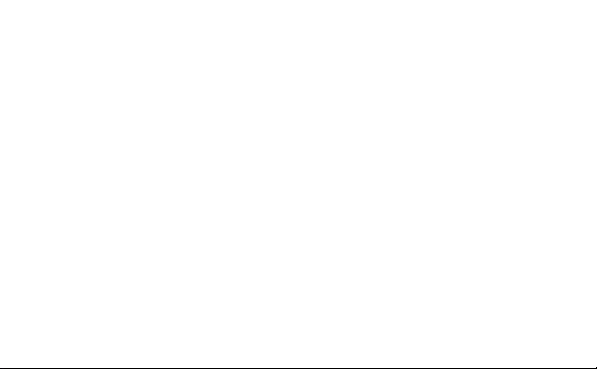
Vielen Dank für den Kauf Ihrer E5336 Modem. Dieses
Handbuch beschreibt die Funktionen des E5336 Modem.
Copyright © Huawei Technologies Co., Ltd. 2012. All rights reserved.
THIS DOCUMENT IS FOR INFORMATION PURPOSE ONLY, AND DOES NOT CONSTITUTE
ANY KIND OF WARRANTIES.
1
Page 2
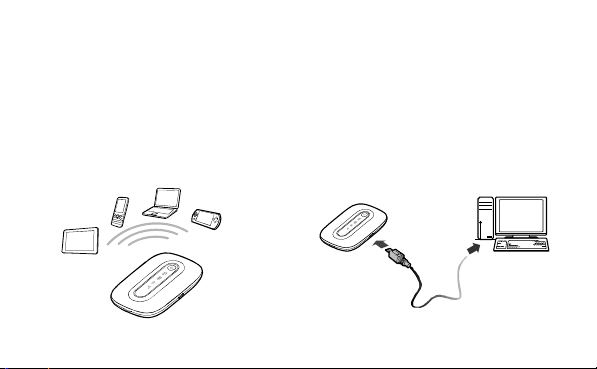
Kennenlernen des HUAWEI Mobile Wi-Fi
Anwendungsszenarien
WLAN-Geräte (wie Smartphones, Tablet PCs und Spielkonsolen) oder Computer können
alle
über den Mobile WiFi auf das Internet zugreifen. Die genaue Vorgehensweise hängt vom
Betriebssystem des WLAN-Geräts bzw. Computers ab. Stellen Sie eine Verbindung
entsprechend der speziellen Gerätevorgaben her.
2
Page 3
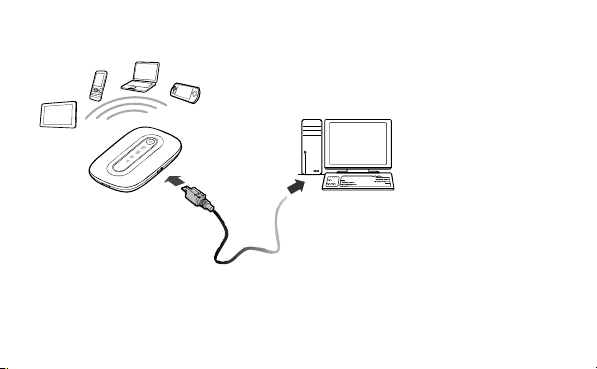
Multi-device Zugriff via Wi-Fi und USB
3
Page 4
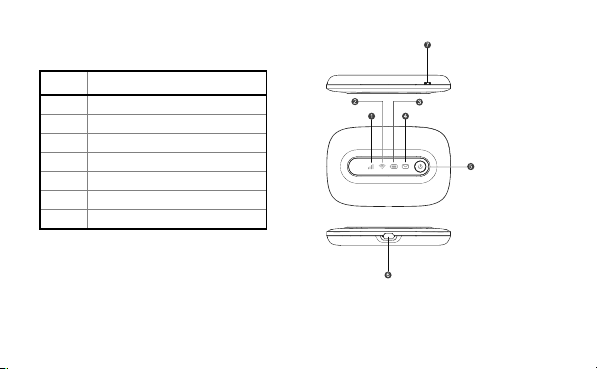
Übersicht
Stelle
No.
1
Signal Diode
2
Wifi Diode
3 Akku Diode
4 SMS Diode
5
Strom Knopf
USB port(Micro USB Typ B)
6
7 Haltebanöffnung
Note:
Wi-Fi: Wireless fidelity
4
Page 5

Anzeige
Anzeige Status Farbe Beschreibung
Signal on
Wi-Fi
Battery on
SMS
on
off /
on
off / Keine SMS gekommen
grün Signal ist stark
orange
grün
grün
grün
Signal ist schwach
Kein Signal
rot
oder SIM Karte ist nicht verbunden
Wifi is an
Wifi ist aus
on
blinkt Akku ist nicht voll
rot
on
on
blinkt Inbox ist voll
5
Akku ist voll
Akku ist schwach
Neue SMS gekommen
Page 6
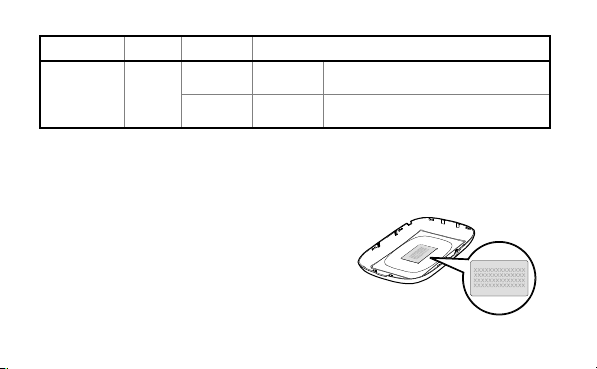
Anzeige
Status
Battery on
SSID und Drahtlosnetzwerkschlüssel
Wenn ein WLAN-Gerät zum ersten Mal eine Verbindung zum
Mobile WiFi herstellt, müssen Sie
möglicherweise die Standard-SSID (Standard-Service Set
Identifier) und den
Drahtlosnetzwerkschlüssel eingeben. Diese sind auf einem
Etikett am Mobile WiFi aufgedruckt.
Sie sollten den SSID und den Drahtlosnetzwerkschlüssel bei
der ersten Anmeldung auf der
Web-Verwaltungsseite ändern.
arbe
F
grün
rot
Description
angsam
l
linkt
b
angsam
l
linkt
b
6
ku ist voll
Ak
kku ist schwach
A
Page 7
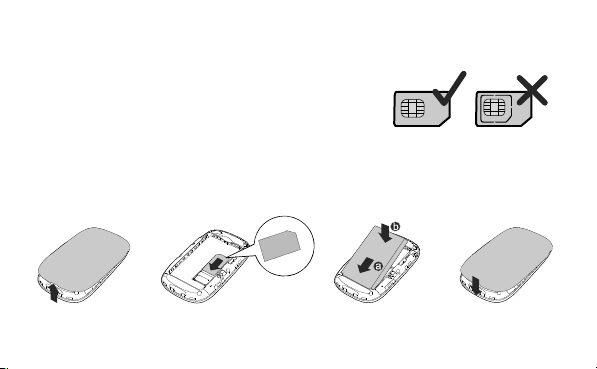
Erste Schritte
Einsetzen der SIM-Karte
Achtung: Verwenden Sie eine mit dem Mobile WiFi
kompatible Standard-SIM-Karte, da Ihr Mobile WiFi
ansonsten beschädigt wird.
Setzen Sie die SIM-Karte entsprechend der Abbildung ein
1
2
3
4
7
Page 8

Einsetzen des Akkus
Setzen Sie den Akku entsprechend der Abbildung ein.
Ac
htung:
Verwenden Sie nur Ladegeräte, die mit
dem Mobile WiFi kompatibel sind und von
einem bestimmten Hersteller zur Verfügung
gestellt wurden. Die Verwendung eines
inkompatiblen Ladegeräts von einem
unbekannten Hersteller kann
Fehlfunktionen oder Defekte am Mobile
WiFi verursachen oder sogar ein Feuer auslösen.
Durch solche Verwendung werden die
ausdrücklichen oder implizierten Garantien des
Produkts nichtig.
8
Page 9

WAN: Verbindung zum Router.
LAN: Verbindung zum Computer.
SSID und Drahtlosnetzwerkschlüssel
Wenn ein WLAN-Gerät zum ersten Mal eine Verbindung zum Mobile WiFi herstellt, müssen Sie
möglicherweise die Standard-SSID (Standard-Service Set Identifier) und den
Drahtlosnetzwerkschlüssel eingeben. Diese sind auf einem Etikett am Mobile WiFi aufgedruckt.
Sie sollten den SSID und den Drahtlosnetzwerkschlüssel bei der ersten Anmeldung auf der
Web-Verwaltungsseite ändern.
7
Page 10

Laden des Akkus
Wenn der Mobile WiFi für eine längere Zeit nicht verwendet wurde oder der Akku vollständig
entladen ist, wird das Gerät möglicherweise nicht unmittelbar nach Anschluss des Ladegerätes
eingeschaltet. Bitte laden Sie den Akku erst für eine Weile, bevor Sie den Mobile WiFi
einschalten.
Methode 1: Gerät über ein Netzteil laden
Hinweis:
Verwenden Sie nur Ladegeräte, die mit
dem Mobile WiFi kompatibel sind und von
einem bestimmten Hersteller zur Verfügung
gestellt wurden. Die Verwendung eines
inkompatiblen Ladegeräts von einem
unbekannten Hersteller kann
Fehlfunktionen oder Defekte am Mobile
WiFi verursachen oder sogar ein Feuer auslösen. Durch solche Verwendung werden die
ausdrücklichen oder implizierten Garantien des Produkts nichtig.
Bei dem Netzteil handelt es sich um optionales Zubehör. Ist kein Netzteil im Paket
10
Page 11

Einschalten des Mobile WiFi
Drücken Sie die Taste und halten Sie diese, bis die Anzeige
aufleuchtet. Diese zeigt an, dass der Mobile WiFi eingeschaltet
ist.
Sie können sich auf der Web-Verwaltungsseite anmelden und die
Schnellstartfunktion ein- oder ausschalten. Diese Funktion
reduziert die Startzeit des Mobile WiFi erheblich.
Hinweis:
Drücken Sie die Taste und halten Sie diese, um den Mobile WiFi auszuschalten.
Bitte schalten Sie die Schnellstartfunktion aus, wenn Sie in einem Flugzeug sind.
12
Page 12

Verbinden mit dem Internet
Über ein 3G- oder 2G-Netz
Die Verwaltungsparameter des Mobile WiFi sind gemäß den Anforderungen Ihres
Netzbetreibers voreingestellt.
Werden Daten übertragen, stellt der Mobile WiFi automatisch eine Verbindung mit dem
Internet her. Werden über einen bestimmten Zeitraum keine Daten übertragen, so trennt der
Mobile WiFi automatisch die Netzwerkverbindung.
Hinweis:
Sie können sich auf der Web-Verwaltungsseite anmelden und die automatische Einwahl
beim Roaming aktivieren oder deaktivieren. Ist diese Funktion ausgeschaltet wenn der
Mobile WiFi in ein Roaming-Netz gelangt, so trennt der Mobile WiFi automatisch die
bereits hergestellte Internetverbindung. Sie müssen in diesem Fall die Netzwerkverbindung
manuell wieder herstellen.
13
Page 13

Anmeldung bei der Web-Verwaltungsseite
1. Stellen Sie sicher, dass die Verbindung zwischen dem Mobile WiFi und dem WLAN-Gerät
oder Computer normal funktioniert.
2. Öffnen Sie einen Browser und geben Sie http://192.168.8.1 in die Adresszeile ein.
Hinweis:
Sie können diese IP-Adresse ändern, wenn sie im Netzwerk bereits vergeben ist.
Einzelheiten dazu finden Sie in der Online-Hilfe auf der Web-Verwaltungsseite.
3. Geben Sie Ihren Benutzernamen und Ihr Passwort ein, um sich auf der
Web-Verwaltungsseite anzumelden.
Hinweis:
Der Standardbenutzername lautet admin.
Das Standardpasswort lautet admin.
15
Page 14

Allgemeine Hinweise zur Benutzung
Akkusparmodus
Wenn der Mobile WiFi längere Zeit inaktiv ist, wechselt er in den Standbymodus. In diesem
Modus blinkt die Netzanzeige langsam und alle anderen Anzeigen sind ausgeschaltet. Bei
Drücken des Ein-/Ausschalters leuchten die Anzeigen wieder auf.
Wird der Mobile WiFi ausschließlich über den Akku mit Strom versorgt, können Sie die Funktion
automatische WLAN-Abschaltung aktivieren oder deaktivieren. Ist diese Funktion eingeschaltet,
unterbricht der Mobile WiFi die WLAN-Verbindung automatisch, wenn für eine bestimmte Zeit
kein WLAN-Gerät darauf zugreift. Sie können die WLAN-Funktion durch Drücken des
Ein-/Ausschalters wieder einschalten.
Überprüfen der PIN
Ist die PIN-Prüffunktion aktiviert, melden Sie sich auf der Web-Verwaltungsseite an und geben
Sie die korrekte PIN gemäß den Anweisungen ein. PIN-/PUK-Codes werden vom Netzbetreiber
zusammen mit der SIM-Karte geliefert. Ausführliche Informationen erhalten Sie von Ihrem
Netzbetreiber.
16
Page 15

Wiederherstellen der Werkseinstellungen
Falls Sie einige Konfigurationsparameter vergessen haben,
können Sie den Mobile WiFi auf die werkseitigen
Einstellungen zurücksetzen und erneut konfigurieren.
Drücken Sie die Taste RESET und halten Sie diese, bis die
Anzeigen erlöschen. Der Mobile WiFi wird anschließend
auf die Werkseinstellungen zurückgesetzt.
Hinweis:
Nach Ausführen dieses Vorgangs werden alle
persönlichen Konfigurationsparameter im Mobile
WiFi gelöscht. Alle Konfigurationen auf der
Web-Verwaltungsseite werden auf die
Werkseinstellungen zurückgesetzt.
17
RESET
Page 16

Beispiel 1: Verbindung mit einem Computer (z. B. mit dem
Betriebssystem Windows XP) über WLAN herstellen
1. Stellen Sie sicher, dass die -Anzeige grün ist.
2. Wählen Sie Start > Systemsteuerung > Netzwerkverbindungen > Drahtlose
Netzwerkverbindung (Start > Control Panel > Network Connections > Wireless Network
Connection).
Hinweis:
Bevor Sie eine WLAN-Verbindung einrichten, vergewissern Sie sich, dass der Computer mit
einem WLAN-Netzwerkadapter ausgestattet ist. Zeigt der Computer eine drahtlose
Netzwerkverbindung an, kann der WLAN-Netzwerkadapter verwendet werden. Prüfen Sie
anderenfalls, ob Ihr WLAN-Netzwerkadapter einwandfrei funktioniert.
3. Klicken Sie auf Verfügbare drahtlose Netzwerke anzeigen (View available wireless
networks), um eine Liste der verfügbaren Drahtlosnetzwerke anzuzeigen.
4. Wählen Sie die Drahtlosnetzwerkverbindung mit der SSID des Mobile WiFi aus und klicken
Sie auf Verbinden (Connect).
18
Page 17

weis:
Hin
Wenn die Drahtlosnetzwerkverbindung verschlüsselt ist, geben Sie den korrekten
Drahtlosnetzwerkschlüssel ein.
Die Standard-SSID und der Drahtlosnetzwerkschlüssel sind auf einem Etikett am Mobile
WiFi aufgedruckt.
5. Warten Sie einen Moment, bis das Symbol für die Drahtlosnetzwerkverbindung in der
Taskleiste in der unteren rechten Ecke des Bildschirms angezeigt wird. Die
Drahtlosnetzwerkverbindung ist damit hergestellt.
19
Page 18

Beispiel 2: Verbindung mit einer Spielkonsole (z. B. PSP) über
WLAN herstellen
1. Schalten Sie die WLAN-Funktion auf der
PSP ein.
2. Wählen Sie Einstellungen >
Netzwerkeinstellungen (Settings >
Network Settings).
3. Wählen Sie Infrastrukturmodus
(Infrastructure Mode).
4. Wählen Sie Neue Verbindung (New
Connection) und geben Sie den Namen
der Verbindung ein.
5. Wählen Sie Suchen (Scan), um nach
Drahtlosnetzwerken zu suchen. Eine Liste
von Zugriffspunkten wird auf dem
Bildschirm angezeigt.
20
Page 19

6. W
ählen Sie den Zugriffspunkt mit der
SSID des Mobile WiFi aus und drücken
Sie auf der PSP die Taste ►. Bestätigen
Sie die SSID und geben Sie den korrekten
Drahtlosnetzwerkschlüssel ein.
7. Drücken Sie die Taste ►, um
fortzufahren, und anschließend die Taste
X, um die Einstellungen zu speichern.
8. Wählen Sie Verbindung testen (Test
Connection), um zu prüfen, ob die
Netzwerkverbindung funktioniert.
9. Sie können anschließend einen Browser
öffnen und auf das Netzwerk zugreifen.
21
Page 20

Beispiel 3: Verbindung mit einem Tablet PC (z. B. iPad) über
WLAN herstellen
1. Tippen Sie auf Einstellungen > WLAN
(Settings > WLAN), um die
WLAN-Funktion einzuschalten.
2. Der Tablet PC sucht automatisch nach
WLAN-Verbindungen und zeigt eine Liste
der Zugriffspunkte an.
3. Wählen Sie den Zugriffspunkt mit der SSID
des Mobile WiFi aus.
4. Falls erforderlich, geben Sie den korrekten
Drahtlosnetzwerkschlüssel ein und tippen
Sie auf Verknüpfen (Join).
(Das Schloss-Symbol zeigt an, dass der
Verschlüsselungsschlüssel für eine
Verbindung mit diesem Drahtlosnetzwerk
erforderlich ist.)
22
Page 21

weis:
Hin
WLAN-Geräte wie iPhone, iPod touch, PS3 und NDSi können ebenfalls über den Mobile
WiFi auf das Internet zugreifen. Genaue Informationen zu bestimmten Vorgängen finden
Sie in der Bedienungsanleitung des jeweiligen WLAN-Gerätes.
Tipps
Wenn der Mobile WiFi für einen längeren Zeitraum in Gebrauch ist, wird er warm und kann
überhitzen. In einem solchen Fall beendet der Mobile WiFi automatisch zum Schutz vor
Beschädigung die Netzwerkverbindung und schaltet sich aus. Sollte dies passieren, platzieren
Sie den Mobile WiFi in einem gut belüfteten Raum, damit die Wärme abgeführt wird.
Anschließend können Sie das Gerät wieder einschalten und weiterhin wie gewohnt verwenden.
Sollte eine Verwendung des Mobile WiFi nicht möglich sein, probieren Sie Folgendes:
Konsultieren Sie die Online-Hilfe auf der Web-Verwaltungsseite.
Schalten Sie den Mobile WiFi aus und wieder ein.
Setzen Sie den Mobile WiFi auf die Werkseinstellungen zurück.
Wenden Sie sich an Ihren Netzbetreiber.
23
